PS使用滤镜制作牛仔布纹效果(2)
- 2021-05-20 22:50
- 来源/作者:昵图/佚名
- 己被围观 次
然后将生成的图案旋转90度成为水平方向。之后将该图层复制一份,在副本上执行滤镜杂色蒙尘与刻画,如图设置参数。 最后将这两个图层的图层模式设为
然后将生成的图案旋转90度成为水平方向。之后将该图层复制一份,在副本上执行“滤镜——杂色——蒙尘与刻画”,如图设置参数。
最后将这两个图层的图层模式设为叠加,得到如下的效果
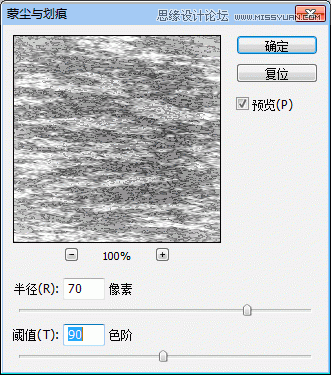
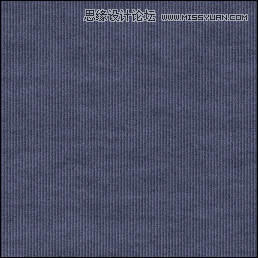
(5)合并目前为止的所有图层并命名为“合并”(记得做好备份)。新建一图层。使用上一步中的方法制作水平方向的纤维效果,
之后使用“图像——调整——色阶”加深黑色提亮白色,得到如下效果
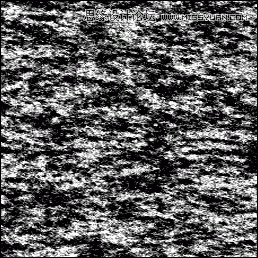
加载这个图像中白色的部分为选区,然后切换到“合并”图层,执行高斯模糊,数值为2,得到如下效果
从右边放大的细节可以看到部分区域已经被做了模糊的处理。
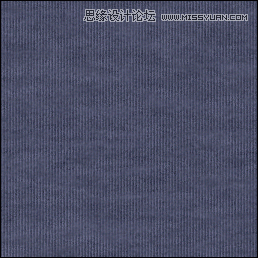
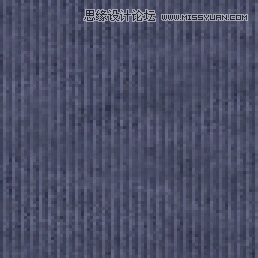
(6)接着进行一些效果处理:添加杂色,调整对比度、调整饱和度。得到如下最终效果
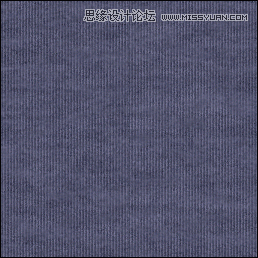
(7)将这张图设为PS图案,新建一个1280x800的壁纸尺寸,用这个图案填充。最后加上四周的暗角,大功告成!
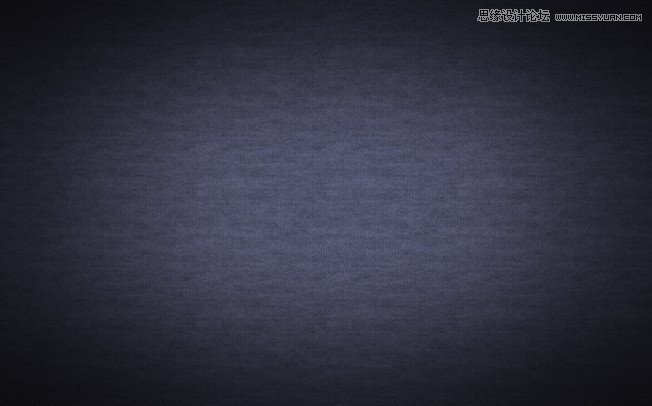
(责任编辑:xiaochuan)
*PSjia.COM 倾力出品,转载请注明来自PS家园网(www.psjia.com)
上一篇:PS设计—炫彩进度条效果
下一篇:PS绘制一个逼真质感小木盒图标




